Một màn hình desktop được sắp xếp gọn gàng luôn mang lại cảm giác dễ chịu và giúp tôi tập trung hơn vào công việc. Ngược lại, một màn hình bừa bộn có thể khiến tâm trí tôi phân tán, như thể có một gánh nặng vô hình đeo bám. Tôi đã thử nhiều ứng dụng tùy chỉnh desktop khác nhau. Rainmeter từng là lựa chọn yêu thích của tôi trong một thời gian dài, nhưng giờ đây sự hỗ trợ đã dần ít đi và cộng đồng cũng không còn năng động như trước. Cho đến khi tôi khám phá ra Fences, một chương trình nhỏ gọn nhưng chính xác là những gì tôi tìm kiếm. Nó tự động tổ chức các biểu tượng trên màn hình desktop và giúp việc sắp xếp, quản lý các tùy chọn trở nên dễ dàng hơn bao giờ hết, bao gồm cả việc xóa bỏ những cái không cần thiết. Fences còn có vô số tính năng tùy chỉnh, lý tưởng để cá nhân hóa không gian làm việc của bạn.
Fences Tự Động Sắp Xếp Biểu Tượng Với Quy Tắc Linh Hoạt
Mọi thứ vào đúng vị trí của nó
Khi bạn lần đầu kích hoạt Fences, nó sẽ tự động sắp xếp desktop của bạn thành bốn danh mục mặc định: Tải xuống (Downloads), Chương trình (Programs), Thư mục (Folders), và Tệp & Tài liệu (Files & Documents). Hầu hết mọi thứ đều được đặt đúng chỗ một cách chính xác. Ví dụ, hai trò chơi trên desktop của tôi là Palia và Delta Force lại được phân loại vào mục Tệp & Tài liệu. Tuy nhiên, khi kiểm tra kỹ hơn thuộc tính của chúng, tôi nhận ra chúng đều là lối tắt Internet chứ không phải ứng dụng. Có vẻ như các shortcut của Steam không được Fences phân loại là ứng dụng, nhưng việc khắc phục rất đơn giản, chỉ cần kéo và thả chúng vào đúng “hàng rào” (Fence) mong muốn.
Đó chỉ là các cài đặt mặc định. Trong menu Fences, dưới mục “Rules” (Quy tắc), tôi có thể thiết lập các kịch bản sắp xếp phức tạp hơn nhiều. Các quy tắc này bao gồm việc tạo quy tắc dựa trên loại (type), tên (name), đích đến (target), thời gian (time) và kích thước (size). Đặc biệt, bạn có thể chồng nhiều quy tắc lên nhau để tạo ra sự linh hoạt tối đa.
Lấy ví dụ về các lối tắt Steam. Hầu hết các biểu tượng ứng dụng có kích thước ít nhất là một kilobyte, nhưng lối tắt Steam thường chỉ khoảng 223 byte. Cả Palia và Delta Force đều có kích thước này, trong khi Wallpaper Engine – một lối tắt Steam khác trên desktop của tôi – là 222 byte. Làm tròn lên, tôi đã tạo một quy tắc tùy chỉnh rằng bất kỳ biểu tượng nào có kích thước dưới 230 byte và đích đến của chúng chứa “Steam” sẽ tự động được đưa vào “hàng rào” Programs. Tôi có thể thiết lập một chuỗi các quy tắc tùy chỉnh và điều chỉnh thứ tự áp dụng các quy tắc đó để sắp xếp desktop của mình một cách hoàn hảo, kể cả với các biểu tượng mới.
Không Giới Hạn Với Một Màn Hình Desktop Duy Nhất (Pages)
Desktop của bạn như một “Búp bê Nga”
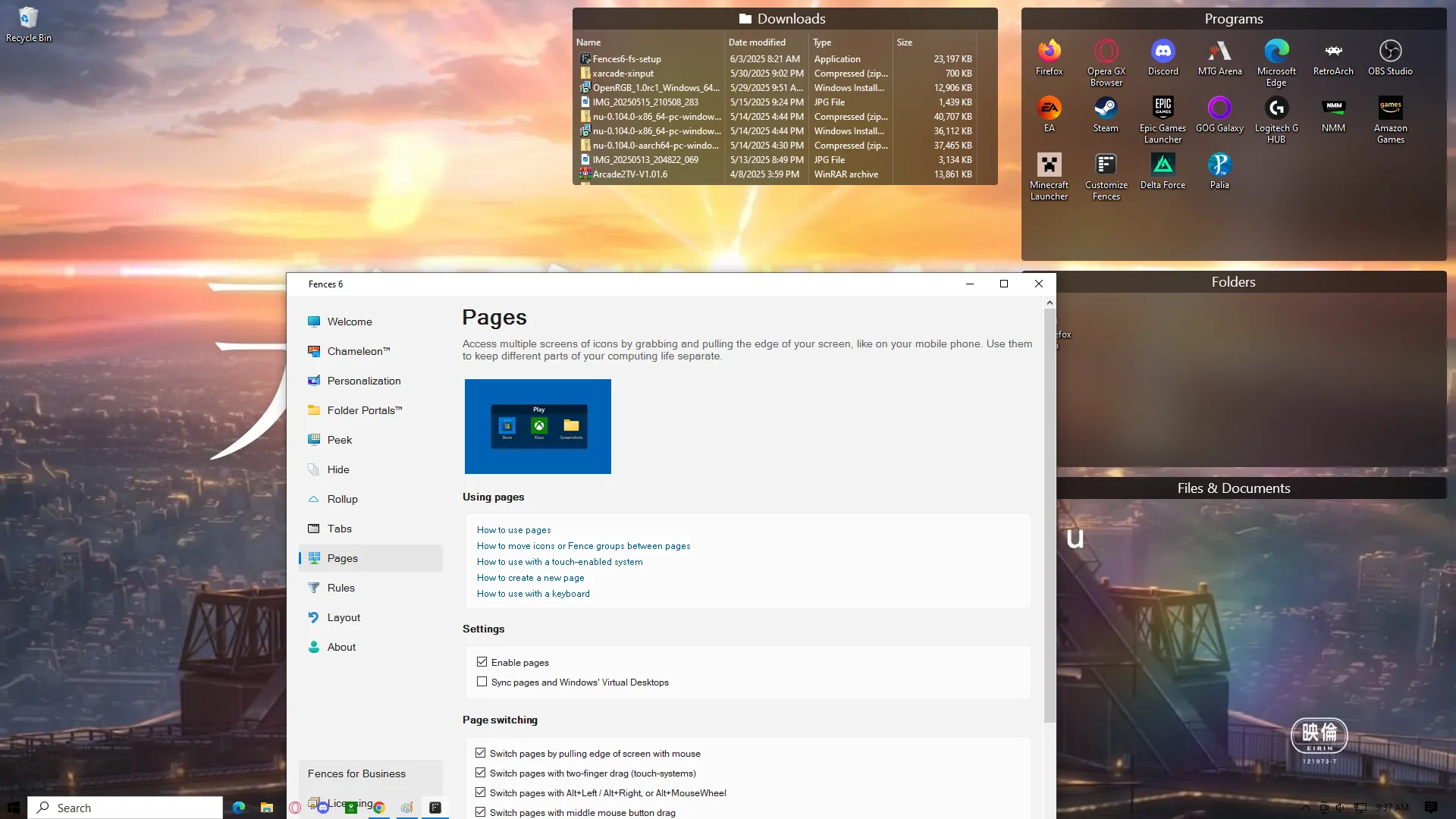 Giao diện tính năng Pages của Fences cho phép tạo nhiều trang desktop ảo
Giao diện tính năng Pages của Fences cho phép tạo nhiều trang desktop ảo
Tôi không nói đến việc sử dụng nhiều màn hình. Nếu tôi hết không gian trên một màn hình desktop cho các Fences mới, tôi có thể kích hoạt chức năng “Pages” (Trang) và nhanh chóng chuyển sang một màn hình desktop mới, trống. Tôi biết, bất kỳ người theo chủ nghĩa tối giản nào đọc đến đây có lẽ đang la hét. Giữ một màn hình desktop không có biểu tượng đang là xu hướng, nhưng tôi lại theo phong cách cổ điển. Tôi thích các biểu tượng trên desktop của mình, nhưng tôi thích chúng được tổ chức. Tính năng Pages rất dễ sử dụng và là một cách tuyệt vời để chia một máy tính đa năng thành các chế độ “làm việc” và “giải trí”.
Như tôi đã nói trước đó, tôi dễ bị phân tâm. Khi tôi đang làm một dự án (chẳng hạn như bài viết này), tôi không cần một trò chơi nào đó lôi kéo mình trong khi tôi đáng lẽ phải tập trung. Tôi có thể tạo một trang mới chỉ bao gồm các ứng dụng tôi sử dụng cho công việc, như WPS Office và GIMP, và giữ nó mở trong suốt ngày làm việc. Khi tôi hoàn thành mọi thứ cần làm, việc quay lại trang có tất cả các biểu tượng trò chơi chỉ đơn giản là kéo và thả từ cạnh desktop hoặc nhấp đồng thời cả hai nút chuột.
Thực tế có năm cách khác nhau để di chuyển từ trang này sang trang khác, và Fences cho phép người dùng bật hoặc tắt hình động hoặc hiệu ứng “screen bounce” khi chuyển đổi. Tôi cũng có thể chọn đồng bộ hóa các trang với Windows Virtual Desktops để có thêm nhiều chức năng hữu ích.
Bố Cục Được Duy Trì Vững Chắc Dù Thay Đổi Độ Phân Giải
Vững như “Hàng Rào” thực thụ
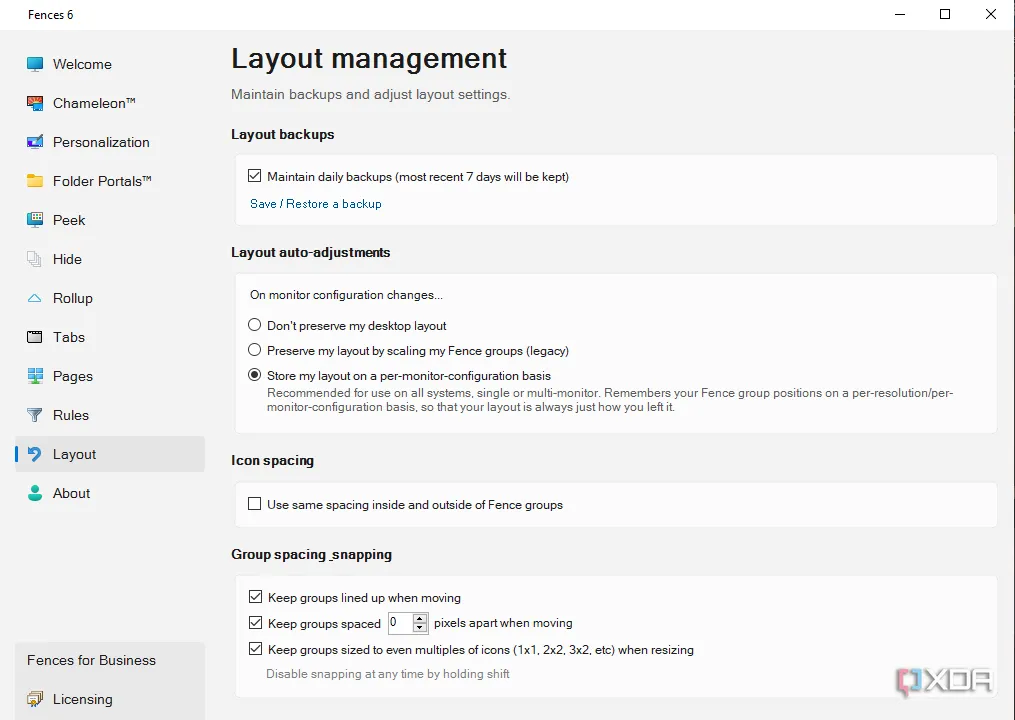 Tùy chọn bố cục và định dạng nâng cao trong cài đặt Fences
Tùy chọn bố cục và định dạng nâng cao trong cài đặt Fences
Một trong những điều tôi khó chịu nhất với Rainmeter là việc chuyển sang một màn hình có độ phân giải khác, hoặc thậm chí chỉ thay đổi độ phân giải của desktop, sẽ làm các biểu tượng của tôi phân tán khắp nơi như những hạt bồ công anh trong gió. Fences không gặp phải nhược điểm này. Tôi có thể chọn duy trì bố cục của mình theo từng màn hình, bất kể tôi có thiết lập một hay nhiều màn hình. Phần mềm cũng mở rộng các tùy chọn tương tự để giữ cho các biểu tượng được sắp xếp đều đặn, với lựa chọn điều chỉnh độ rộng của khoảng cách và cách các biểu tượng nên được nhóm khi di chuyển.
Ngoài ra, Fences cho phép tôi tạo các bản sao lưu tự động mỗi ngày và sẽ lưu trữ bảy bản sao lưu gần nhất. Tôi có thể dễ dàng quay lại một bố cục mong muốn chỉ với vài cú nhấp chuột.
Nhược Điểm: Chi Phí Chưa Phải Là Rẻ
Fences là phần mềm trả phí
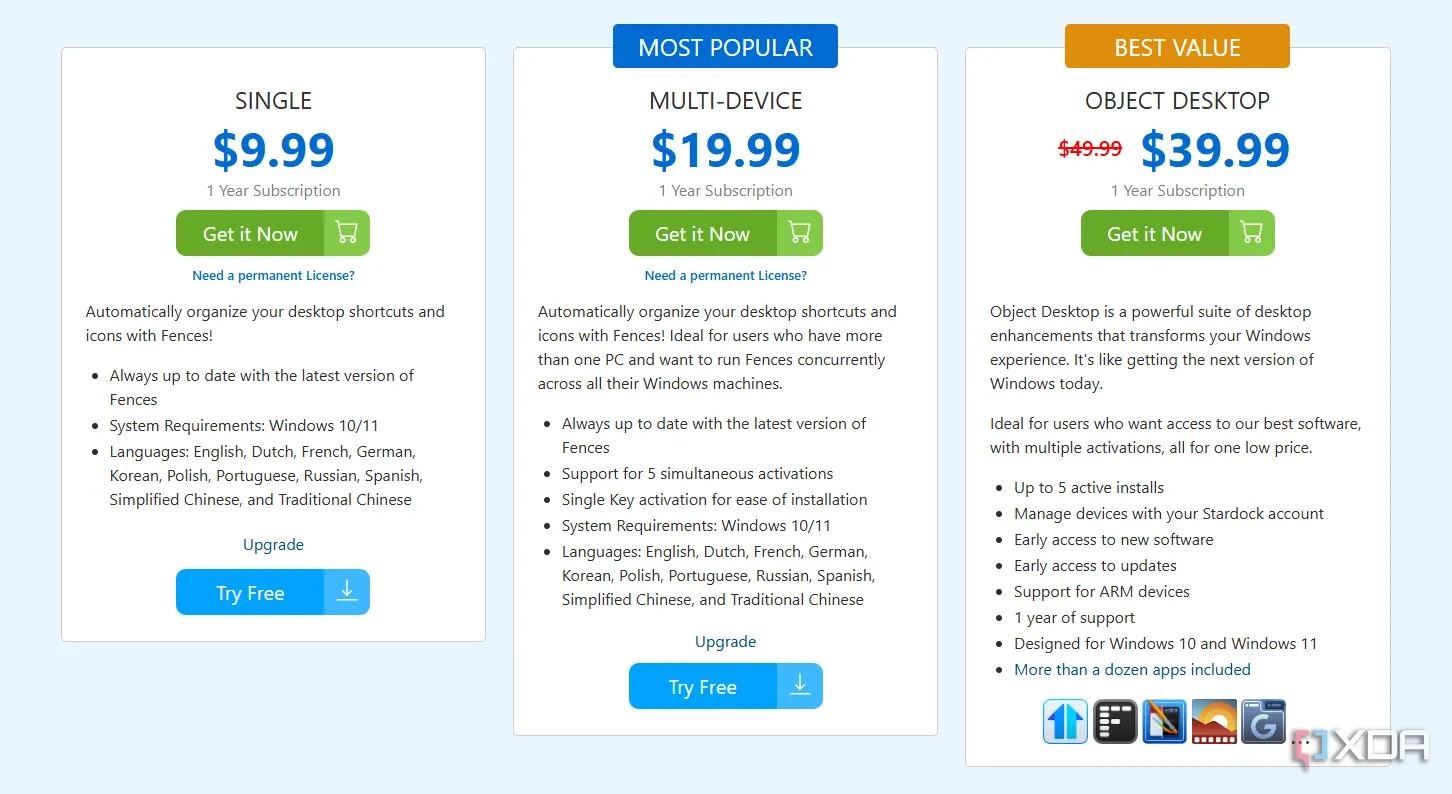 Bảng giá các gói đăng ký phần mềm Fences từ Stardock
Bảng giá các gói đăng ký phần mềm Fences từ Stardock
Fences có giá 10 đô la mỗi năm, hoặc 30 đô la cho một đăng ký trọn đời. Chi phí này sẽ tăng lên nếu bạn mua nhiều giấy phép cùng lúc. Tùy chọn “giá trị tốt nhất” là gói đăng ký 40 đô la mỗi năm, bao gồm nhiều ứng dụng khác; mặc dù nó mang lại nhiều giá trị hơn, nhưng lại đắt hơn và không có tùy chọn đăng ký trọn đời. Fences thực sự hữu ích, nhưng tôi cảm thấy chi phí khá cao đối với một trình quản lý desktop.
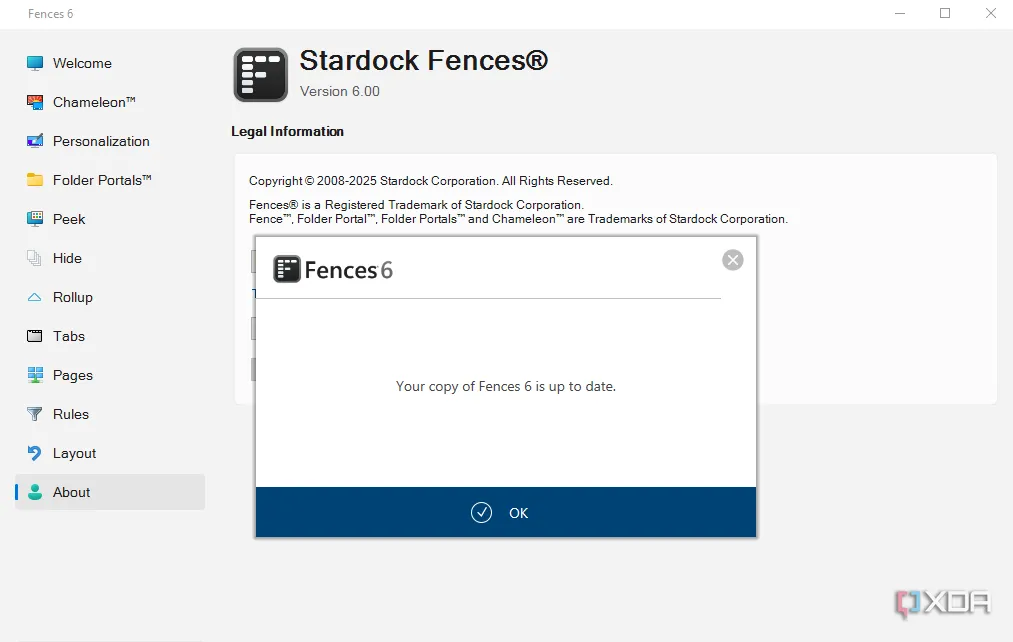 Thông báo cập nhật phần mềm Fences cho phép trải nghiệm các tính năng mới nhất
Thông báo cập nhật phần mềm Fences cho phép trải nghiệm các tính năng mới nhất
Mặt khác, nếu bạn mua Fences, bạn sẽ nhận được các bản cập nhật miễn phí lên phiên bản mới nhất của ứng dụng trong suốt vòng đời của phần mềm. Miễn là nhóm phát triển còn tiếp tục, bạn sẽ có quyền truy cập vào tất cả các tính năng hiện có và bất kỳ tính năng nào được thêm vào trong tương lai. Stardock lần đầu tiên ra mắt Fences vào năm 2009, vì vậy đội ngũ đã hoạt động mạnh mẽ trong 16 năm qua.
Hơn nữa, có bản dùng thử miễn phí 30 ngày. Bạn có thể dùng thử phần mềm mà không tốn một xu, và thậm chí không yêu cầu thẻ tín dụng để tải xuống. Điều đó có nghĩa là không có các khoản thanh toán đăng ký lén lút khi bạn quên hủy; thay vào đó, bạn sẽ được nhắc mua phần mềm để tiếp tục sử dụng.
Kết Luận: Fences – Giải Pháp Hoàn Hảo Cho Desktop Gọn Gàng
Với Fences, desktop của tôi trở nên ngăn nắp hơn rất nhiều và tôi không cần phải bận tâm về việc sắp xếp mỗi khi thêm một biểu tượng mới. Thời gian phải tự mình sắp xếp các biểu tượng vào các nhóm tùy ý, có thể biến mất sau một bản cập nhật hệ thống hoặc một cú nhấp chuột sai, đã qua rồi. Nỗi ám ảnh về việc vô tình sắp xếp theo tên hoặc loại tệp đã không còn nữa, Fences đã loại bỏ hoàn toàn mối lo ngại này. Nếu bạn đang tìm kiếm một giải pháp tự động, mạnh mẽ để biến desktop lộn xộn của mình thành một không gian làm việc gọn gàng, hiệu quả, Fences chắc chắn là một lựa chọn đáng để bạn trải nghiệm bản dùng thử miễn phí. Hãy thử và chia sẻ cảm nhận của bạn về phần mềm quản lý desktop này nhé!


